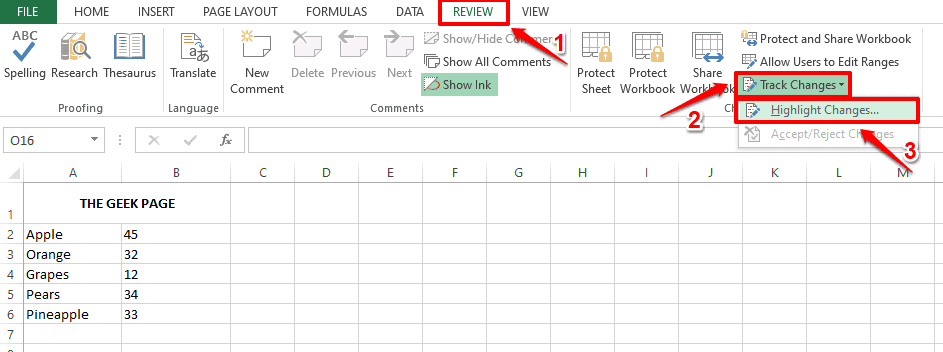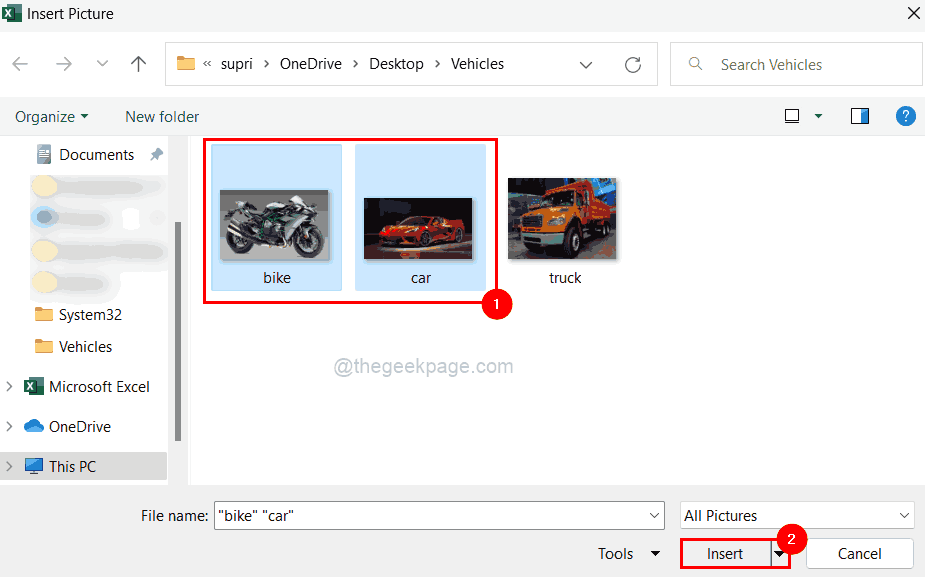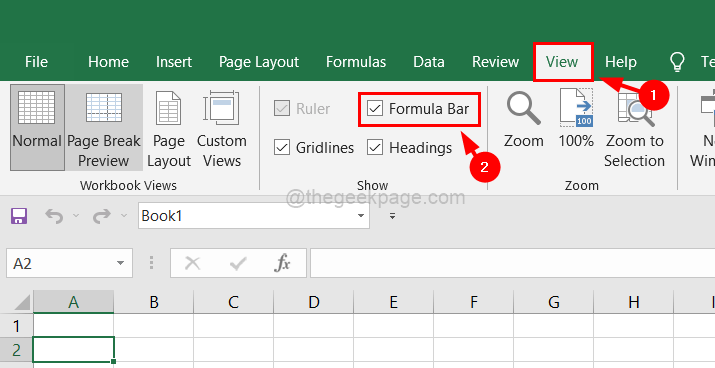โดย ศรีลักษมี เมนอน
เส้นแบบประกายไฟ เป็นคุณลักษณะที่คุณมีใน Excel ซึ่งสามารถช่วยคุณในการวิเคราะห์ข้อมูลได้อย่างรวดเร็ว สมมติว่าคุณต้องการตรวจสอบช่วงของคะแนนของนักเรียนคนใดคนหนึ่งหรือตรวจสอบแนวโน้มการขายของผลิตภัณฑ์เฉพาะ คุณสามารถใช้คุณลักษณะนี้ ใช้ ประกายไฟคุณสามารถสร้างกราฟด่วนของชุดข้อมูลเฉพาะได้ ข้อมูลนี้สามารถเลือกได้ไม่กี่รายการจากข้อมูลทั้งหมด สิ่งหนึ่งที่คุณต้องระวังคือการเปรียบเทียบเส้นแบบประกายไฟที่แตกต่างกันสองแบบตามรูปร่างนั้นไม่น่าเชื่อถือมากนัก เนื่องจากอาจมีการวาดเส้นแบบประกายไฟที่แตกต่างกันสองแบบตามชุดข้อมูลที่แยกจากกัน ดังนั้นจึงไม่แนะนำให้เปรียบเทียบกันโดยพิจารณาจากความคล้ายคลึงกันในลักษณะที่ปรากฏเท่านั้น เท่านี้คุณก็พร้อมลุย!
ดูสิ่งนี้ด้วย:วิธีสร้างแผนภูมิกรวยใน excel
- เลือกเซลล์ที่คุณต้องการแสดงกราฟ คลิก แทรก ในตัวเลือกด้านบน

- คุณสามารถดูตัวเลือก เส้นแบบประกายไฟ. เลือกประเภทของภาพประกอบที่คุณต้องการ มาดูกันว่าจะหน้าตาเป็นอย่างไรกับ ไลน์.

- กล่องโต้ตอบปรากฏขึ้นเพื่อขอช่วง คลิกที่ไอคอนถัดจาก ช่วงข้อมูล.

- ทำการเลือกเซลล์ตามที่คุณต้องการสร้างกราฟ ช่วงจะได้รับการอัปเดตโดยอัตโนมัติในกล่อง หรือคุณสามารถป้อนช่วงด้วยตนเอง

- หากคุณต้องการแสดงกราฟในหลายเซลล์ ให้เลือก ช่วงที่ตั้ง เกินไป. ที่นี่ฉันได้แสดงกราฟในเซลล์เดียว
- กด ป้อน คีย์และคุณสามารถดูกราฟ
- มีตัวเลือกในการเปลี่ยนการออกแบบการแสดง คุณยังสามารถเลือกสีที่เหมาะสมตามความชอบของคุณ สำหรับสิ่งนี้ให้คลิกที่ ออกแบบ.

- หากคุณต้องการคุณยังสามารถมี คอลัมน์ หรือ กราฟชนะ/แพ้. กราฟคอลัมน์คือการแสดงกราฟแท่ง กราฟชนะ/แพ้มีประโยชน์หากคุณต้องรับมือกับข้อมูลเชิงลบ เช่น ในกรณีของรายได้

ตอนนี้ ถ้าคุณตรวจสอบคุณลักษณะเส้นแบบประกายไฟแล้ว และพบว่าคุณไม่สามารถใช้งานได้ แสดงว่าเวิร์กชีตของคุณเข้ากันไม่ได้ มีรูปแบบแผ่นงาน Excel สองสามรูปแบบที่คุณสามารถใช้เพื่อเปิดใช้งานเส้นแบบประกายไฟ นามสกุลที่เข้ากันได้คือ .xlsx, .xlsb, .xlsm
อ่านเพิ่มเติมเพื่อทราบวิธีเปิดใช้งานเส้นแบบประกายไฟหากปิดใช้งานในเวิร์กชีตของคุณ
วิธีเปิดใช้งาน Sparklines
- คลิกที่ ไฟล์.

- คลิกที่ บันทึกเป็น และเลือกปลายทางของไฟล์

- บันทึกไฟล์ในรูปแบบใดก็ได้ที่ระบุด้านล่าง
สมุดงาน Excel
สมุดงาน Excel Macro-Enabled
สมุดงานไบนารี Excel Excel

- คลิก บันทึก และปิดไฟล์ เมื่อเปิดอีกครั้ง คุณจะเห็นตัวเลือกเส้นแบบประกายไฟที่เปิดใช้งานอยู่ สิ่งสำคัญคือต้องปิดไฟล์และเปิดใหม่อีกครั้ง ซึ่งจะทำให้ตัวเลือกปรากฏขึ้น
หวังว่ามันจะช่วย!